Ako stiahnuť flash prehrávač pre chróm Google a vypnúť vstavaný doplnok vlajky
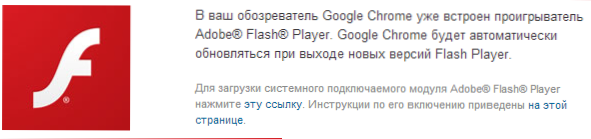
- 2540
- 126
- Bohumil Ďaďo
Ak prehliadač Google Chrome na vašom počítači náhle letí alebo iné poruchy, keď sa snaží reprodukovať obsah Flash, ako napríklad video v kontakte alebo spolužiakov, ak neustále zobrazuje správu „Ďalší pripojený modul: Shockwave Flash“, táto inštrukcia pomôže. Naučte sa tak robiť, aby sa chróm Google a blesk spoznali priateľov.
Musím hľadať na internete „Stiahnite si Flash Player for Google Chrome“
Vyhľadávacia fráza v podnadpisoch je najbežnejšou otázkou, ktorú používatelia vyhľadávacích nástrojov položili v prípade problémov s reprodukciou flash v prehrávači. Ak máte blesk v iných prehliadačoch a ovládací panel systému Windows má ikonu nastavení prehrávačov, potom je už nainštalovaný. Ak nie, potom ideme na oficiálnu stránku, kde si môžete stiahnuť Flash Player - http: // get.Ležať.com/ru/flashplayer/. Iba nepoužívame prehliadač Google, ale akýkoľvek iný prehliadač, inak bude informovaný, že „Google Chrome Observer Adobe Adobe Flash Player už bol zabudovaný do vášho pozorovateľa spoločnosti Google Chrome.
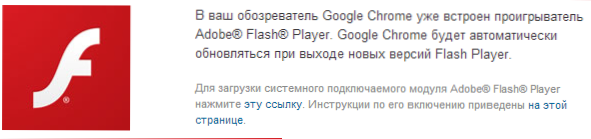
Nainštalovaný prehrávač Adobe Flash je nainštalovaný
Prečo potom Flash Player pracuje vo všetkých prehliadačoch, s výnimkou prehliadača Chrome? Faktom je, že spoločnosť Google Chrome používa hráč zabudovaného do prehliadača na hranie Flash a na opravu problému zlyhaní zlyhania budete musieť vypnúť vstavaný hráč a nakonfigurovať blesk tak, aby použil ten, ktorý je nainštalovaný v Okná.
Ako deaktivovať vstavaný blesk v prehliadači Google Chrome
V paneli s adresou chróm zadajte adresu O: Pluginy a kliknite na Enter, kliknite na „Plus“ priamo pomocou nápisu „Prečítajte si viac“. Medzi nainštalovanými pripojenými modulmi uvidíte dvoch hráčov Flash. Jeden bude v priečinku prehliadača, druhý v priečinku systému Windows. (Ak máte iba jedného hráča Flash, a nie ako na obrázku, potom ste hráča nenavrhli z webovej stránky Adobe).
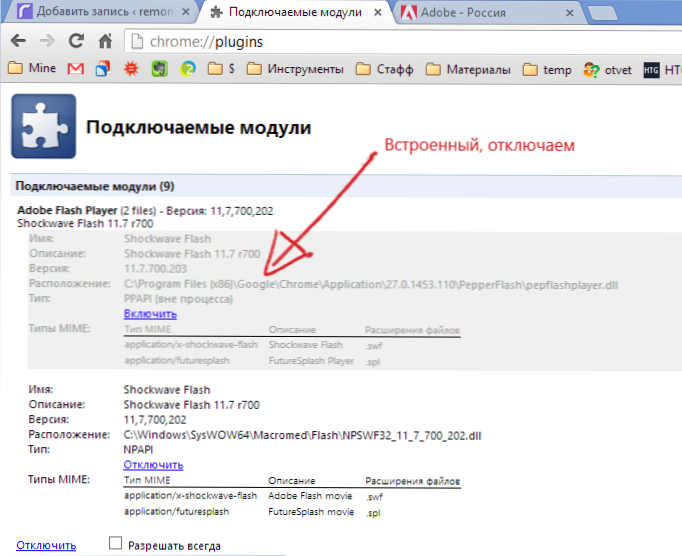
Kliknite na „Zakázať“ pre hráča zabudovaného Chrome. Potom zatvorte kartu, zatvorte chróm Google a znova ju spustite. V dôsledku.
Ak potom problémy s chrómom Google pokračujú, potom existuje šanca, že záležitosť nie je hráč Flash a nasledujúce pokyny sa hodia: Ako opraviť zlyhania prehliadača Chrome Google.

